下载链接这一章节我们来开始学习Linux,一般我们想用Linux系统时,要么就是在本电脑安装Linux系统(当然可以是双系统)或者我们下载一个虚拟机,在虚拟机上安装Linux系统。本次学习就在我们自己的电脑上下载一个虚拟机,然后安装Linux系统。
首先我们当然要选择下载一个虚拟机了,我这里推荐VMware,这个相当好用。
1、进入官网,选择你PC机对应的版本,如图
2、下载好后就执行安装,选择你需要安装的磁盘路径就可以,安装内容为中文傻瓜式安装。如图
3、点击完成后就打开我们刚安装的虚拟机(这个之前会有一个让你试用或者购买正版许可证号,于是我们百度一个许可证号即可),然后选择创建新的虚拟机,如图
4、点击下一步,然后选择稍后安装操作系统(当然,如果你已经有了映像文件,那你可以选择第二个选项),如图
5、然后选择Linux,版本选择Ubuntn(这个是学习比较好用的,当然你还可以选择其他版的Linux比如红帽),如图
6、然后一直下一步,知道出现这个界面,然后按照下图说明配置
7、然后傻瓜式操作下一步,虚拟机就创建完成了。如图
8、现在我们去下载一个Ubuntu映像文件, http://mirrors.melbourne.co.uk/ubuntu-releases/ 这是各个版本的下载链接地址,我们下载他的桌面版,比较适合初学者学习。
8、现在我们去下载一个Ubuntu映像文件, http://mirrors.melbourne.co.uk/ubuntu-releases/ 这是各个版本的下载链接地址,我们下载他的桌面版,比较适合初学者学习。
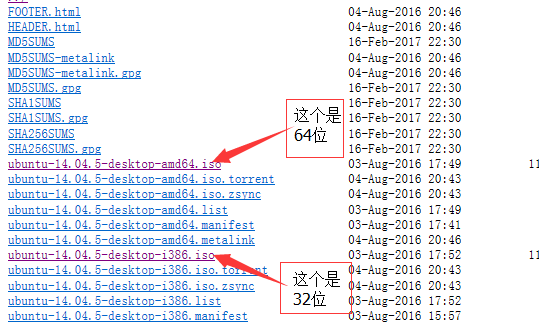
9、下载好后,现在右键你的虚拟机,打开设置界面
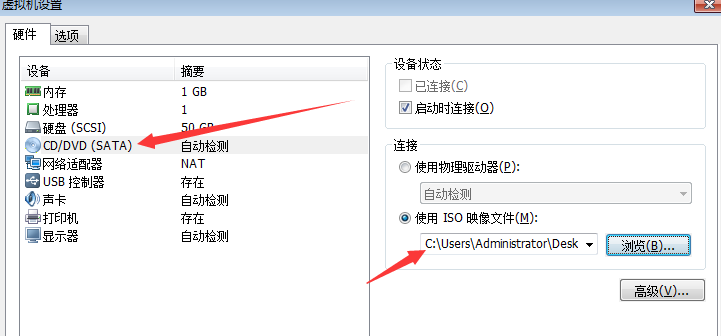
10、打开虚拟机选择中文简体,然后很简单的按提示操作安装即可,如图
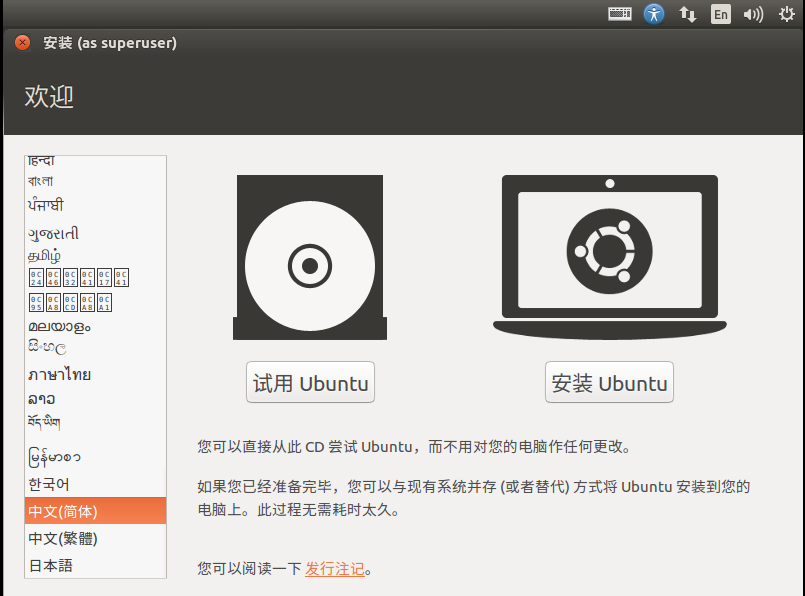
————————————————————————————————————————————————————
好了,这样我们就成功安装了虚拟机级搭建了Linux,可以愉快的进行接下来的学习了。








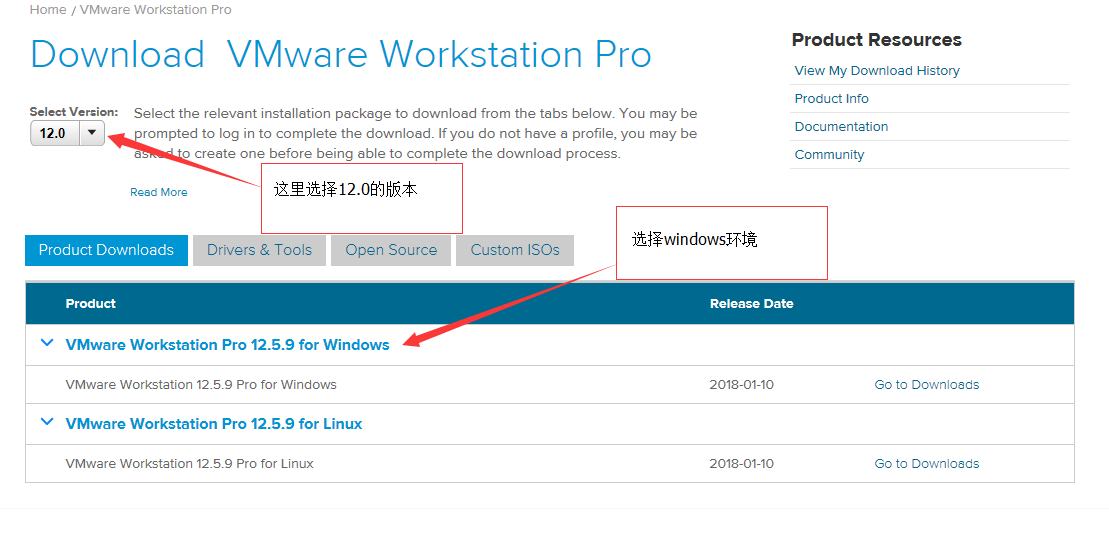

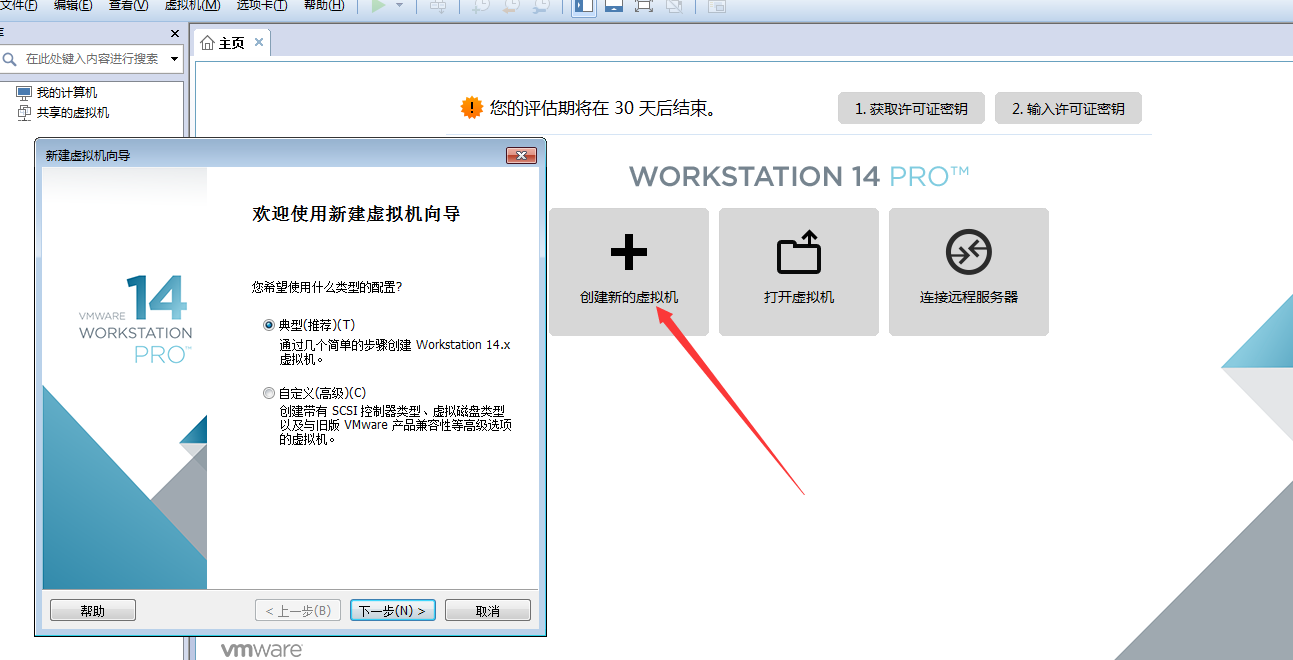
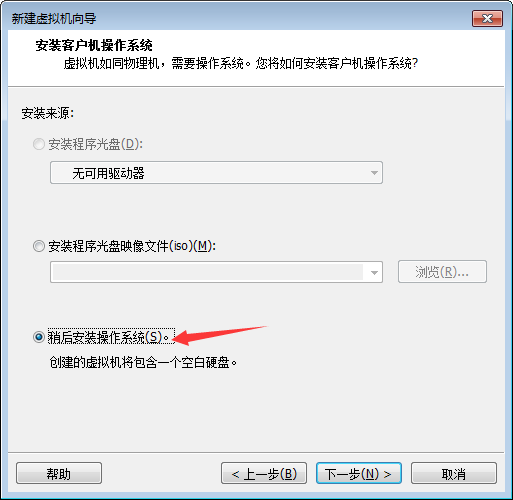

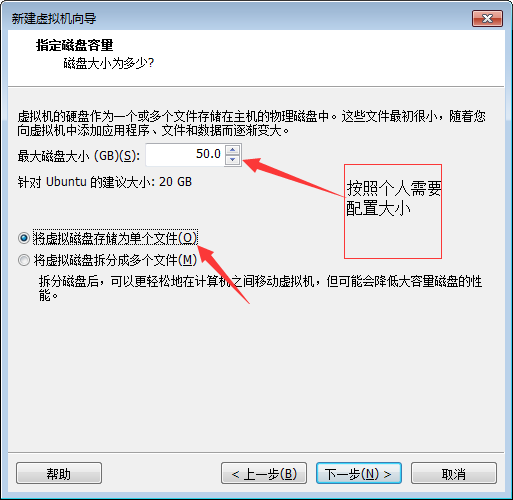
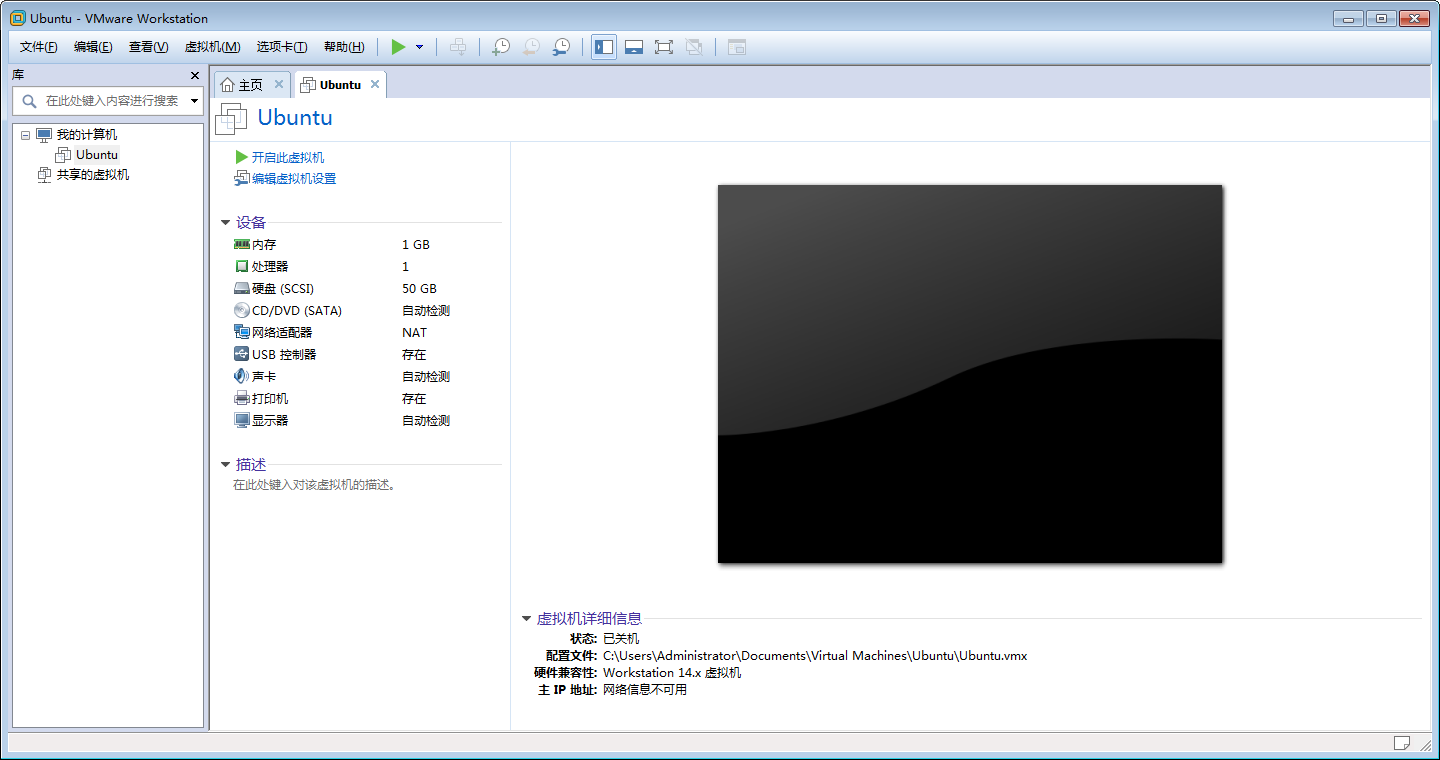














 1105
1105

 被折叠的 条评论
为什么被折叠?
被折叠的 条评论
为什么被折叠?








